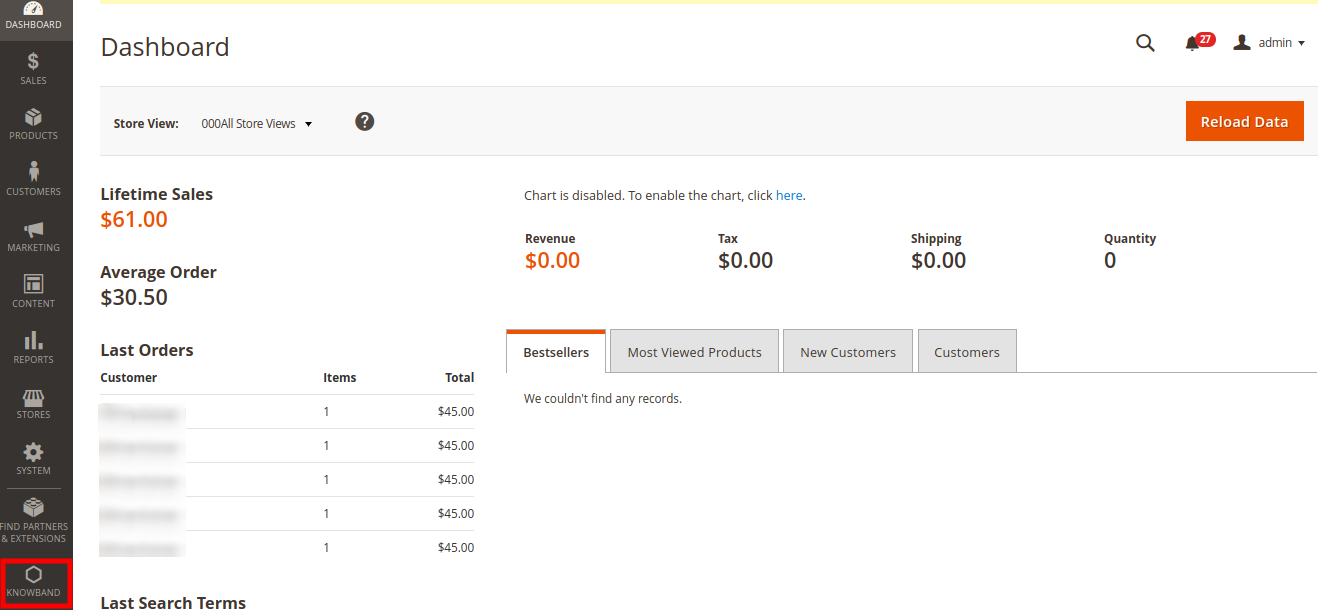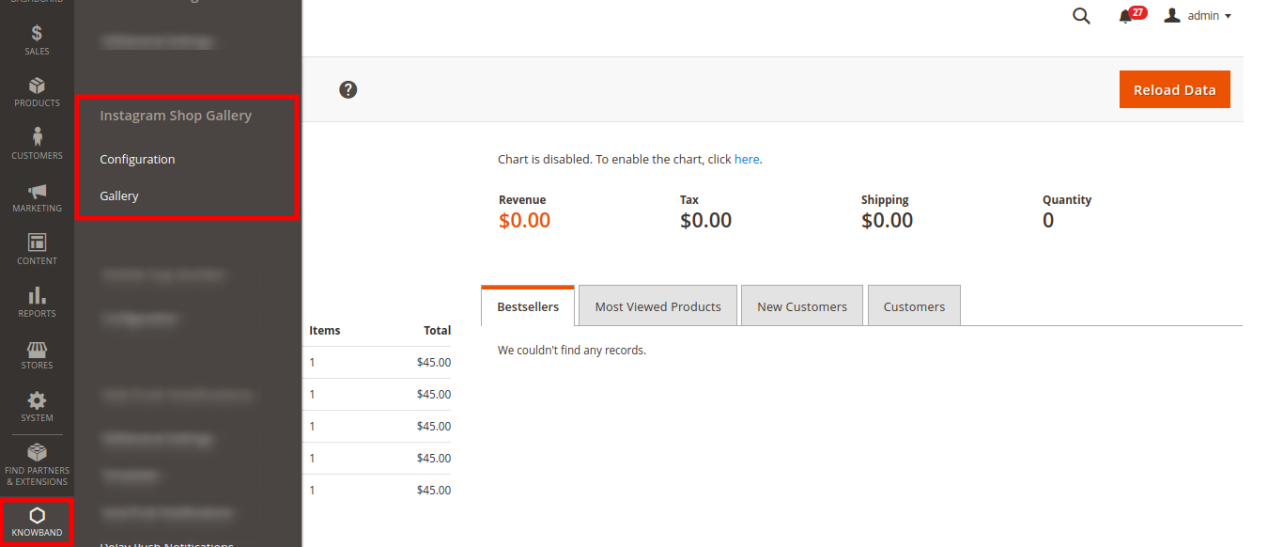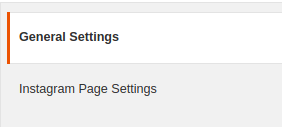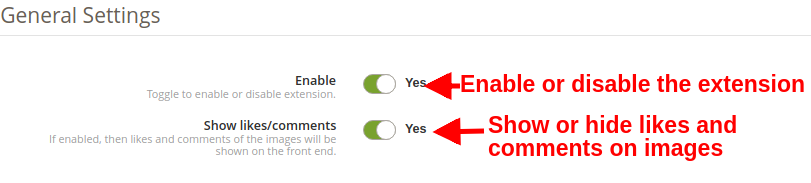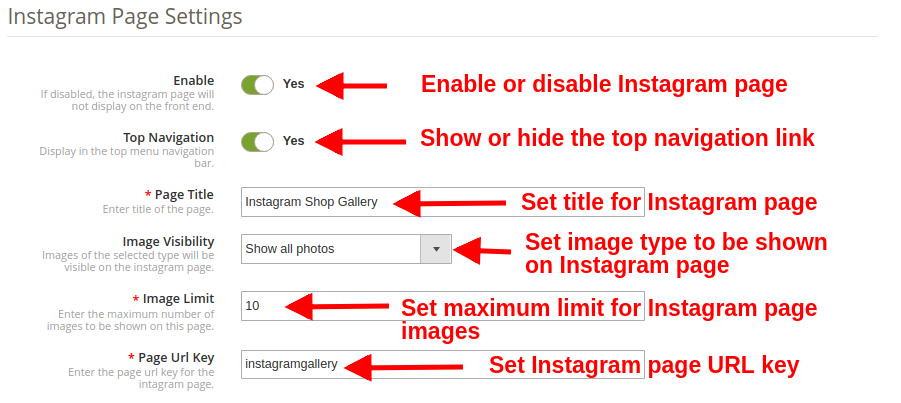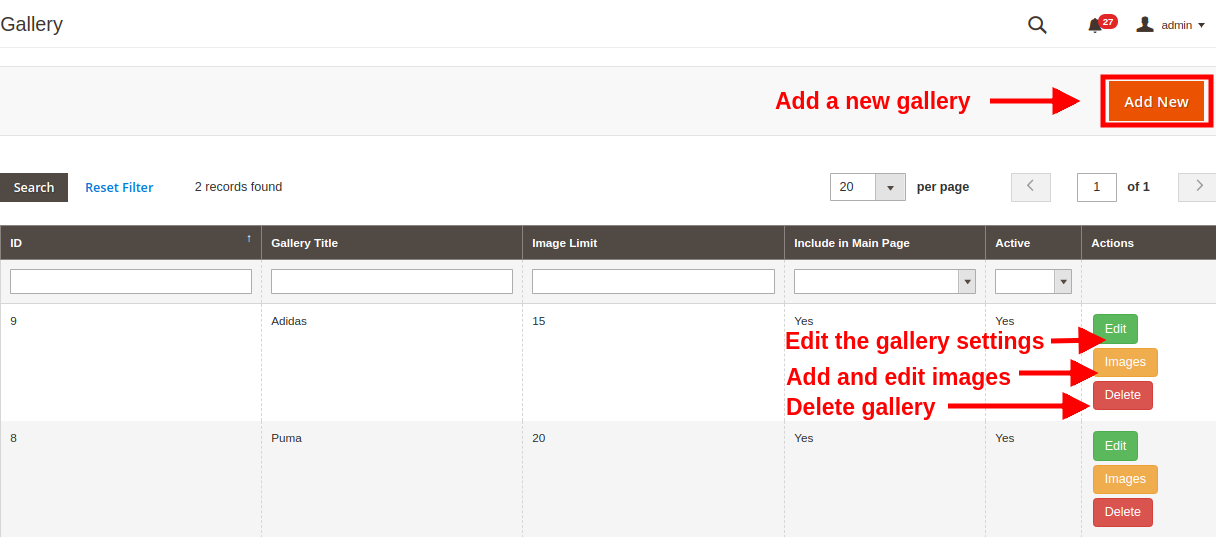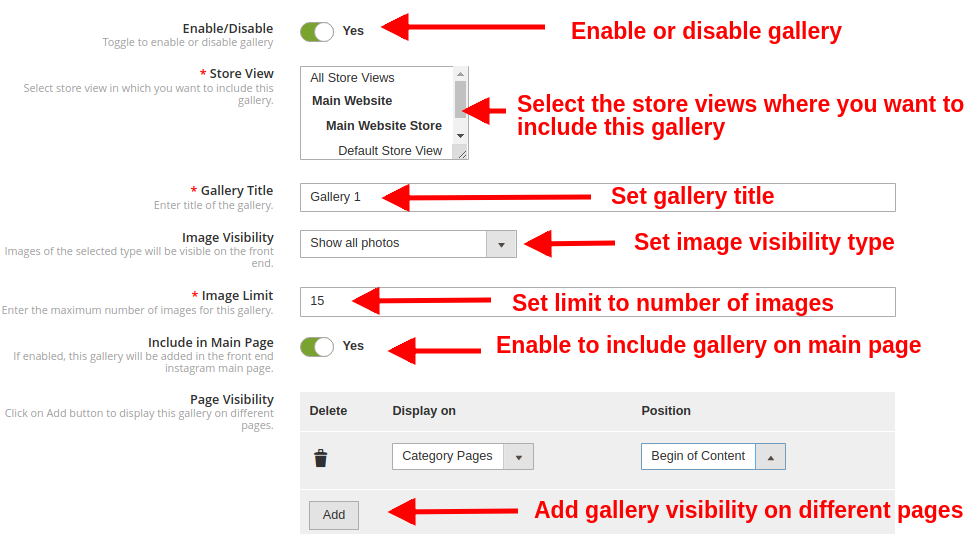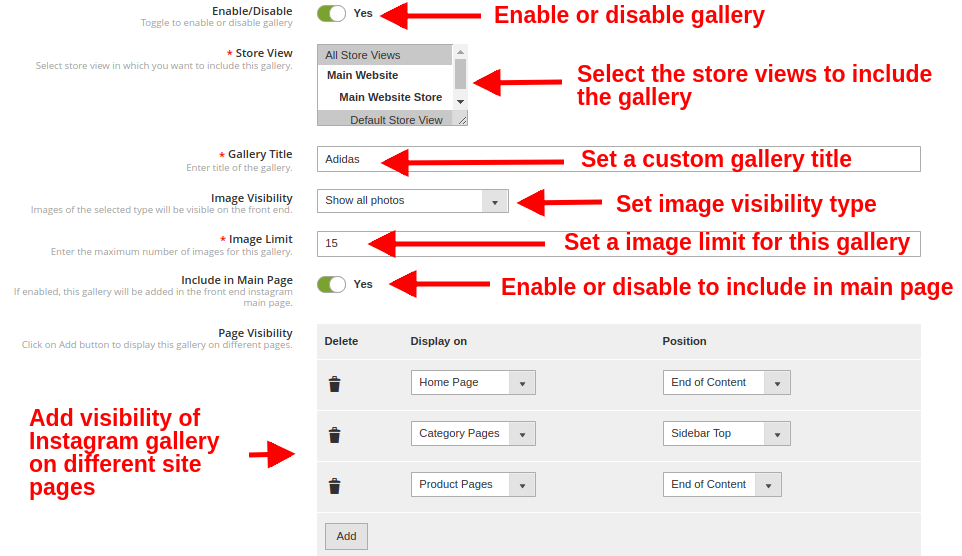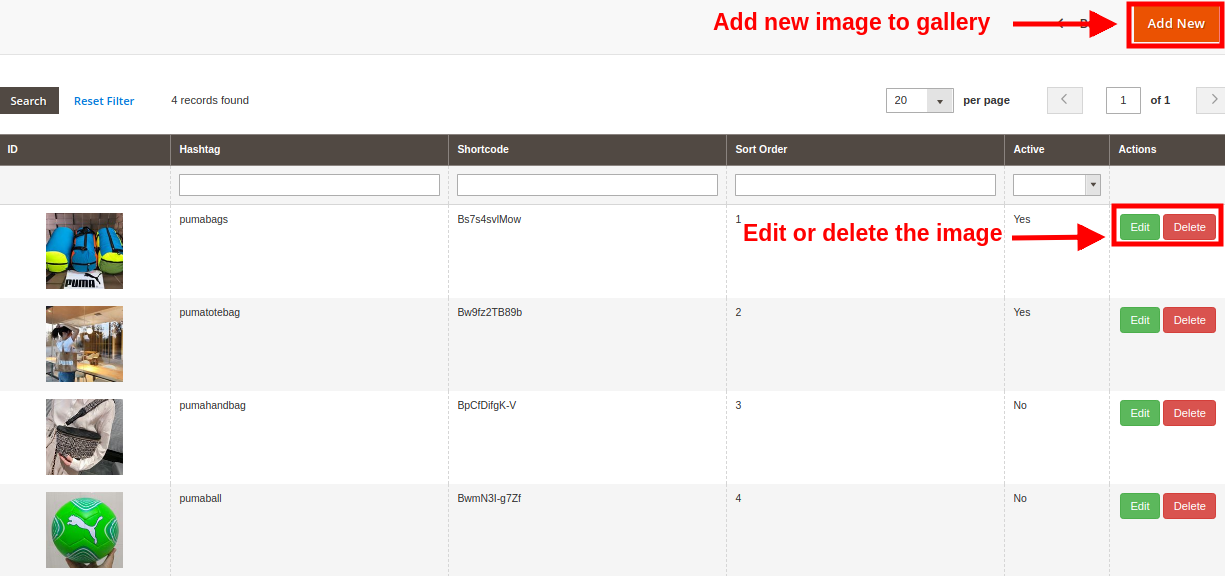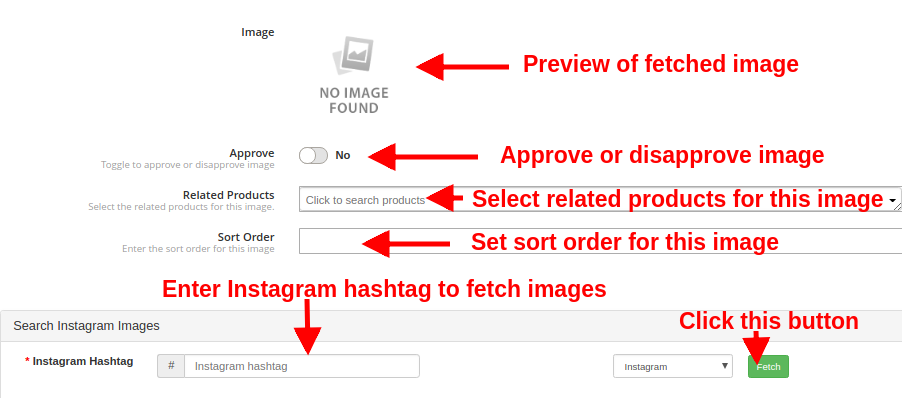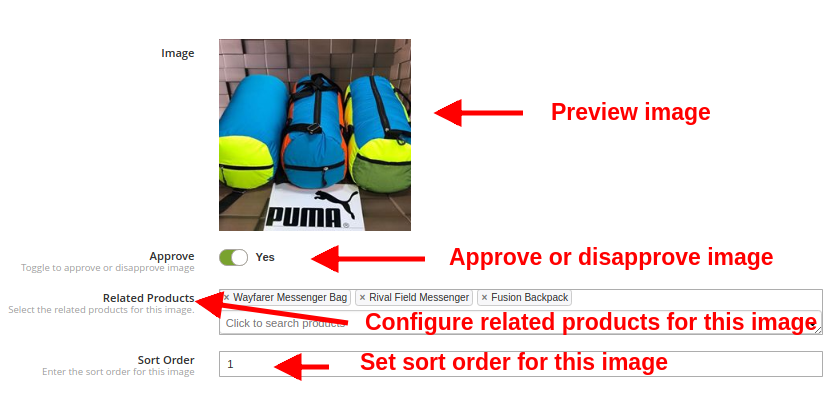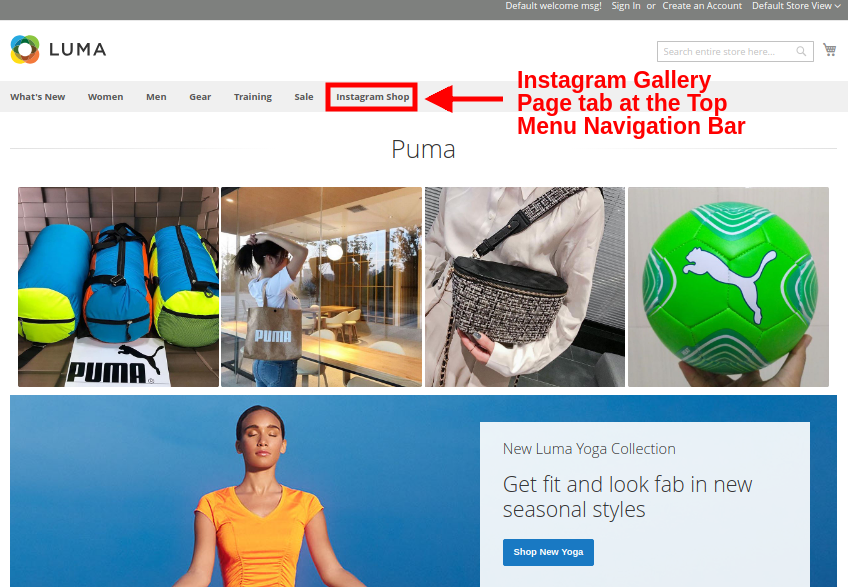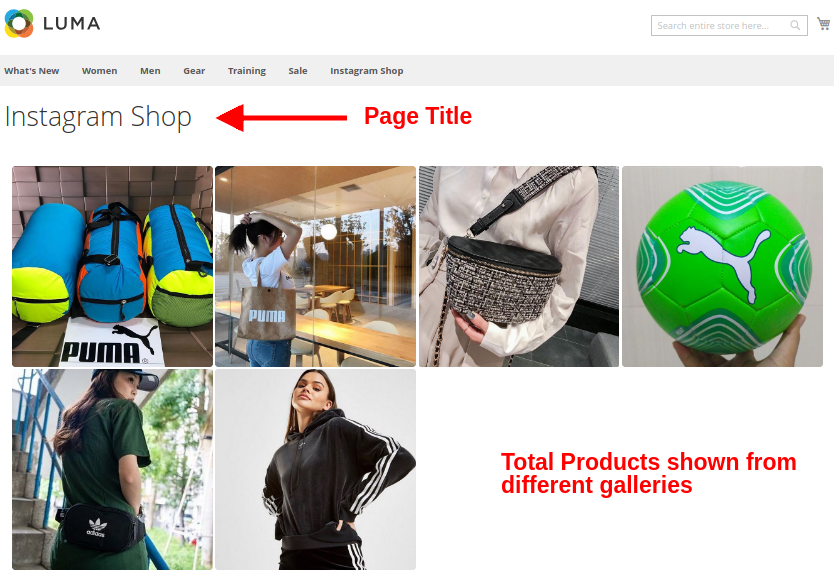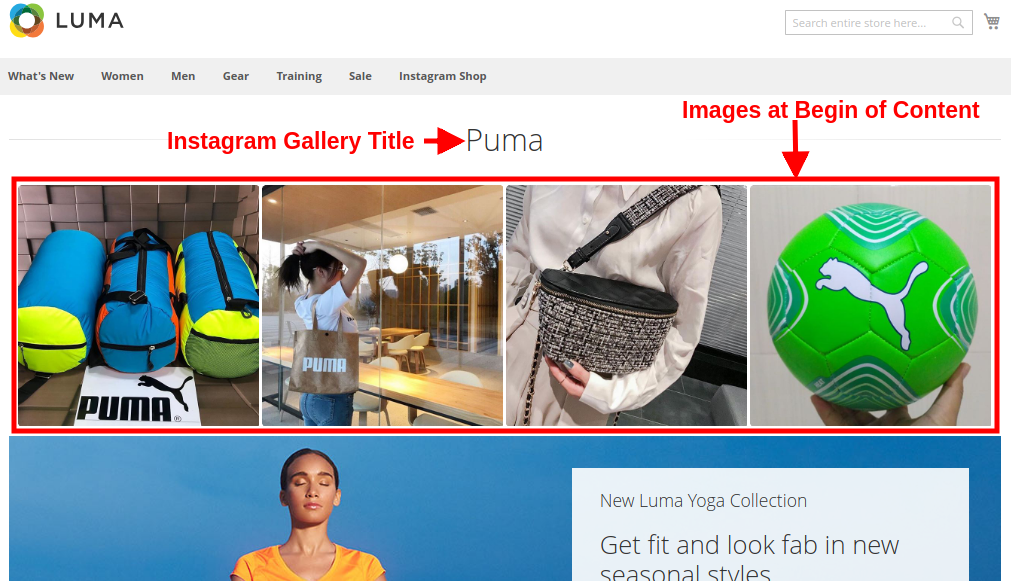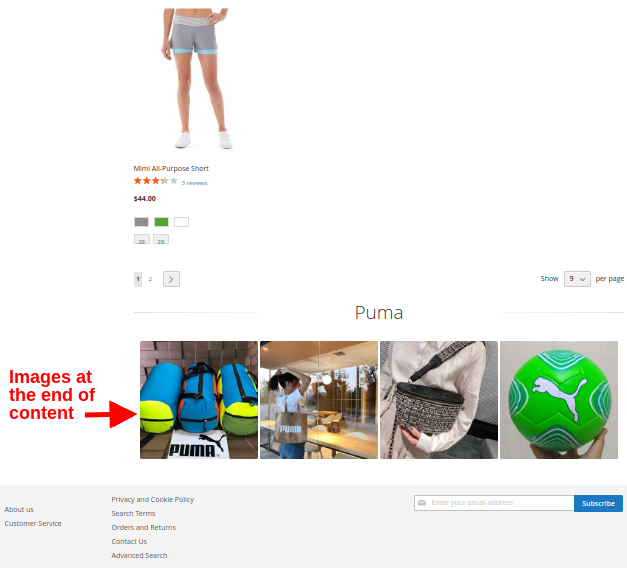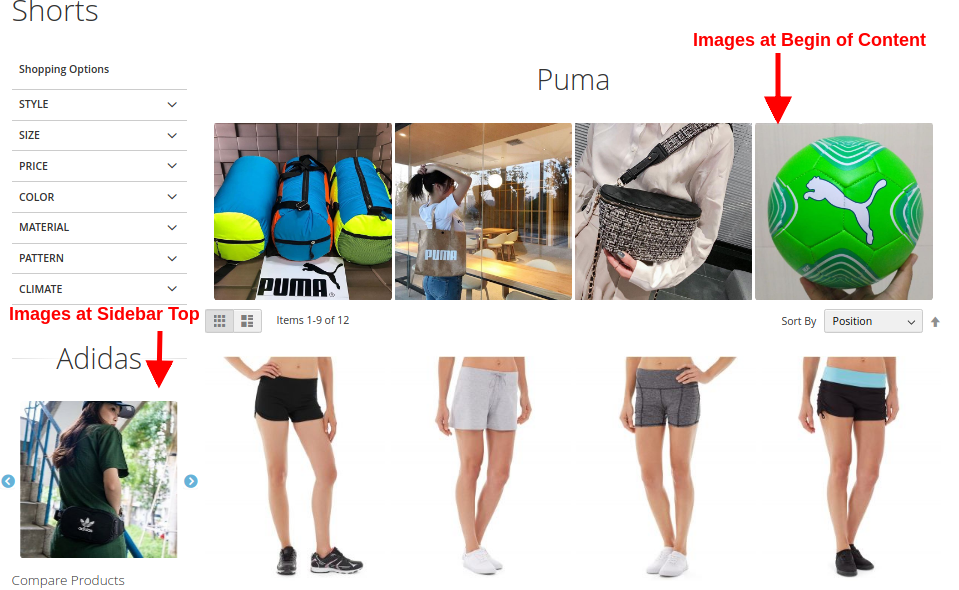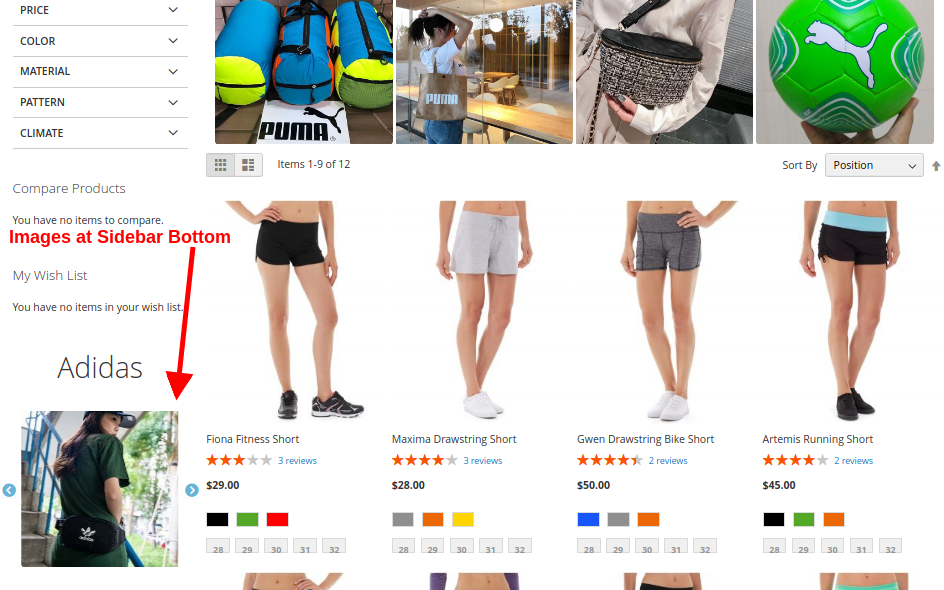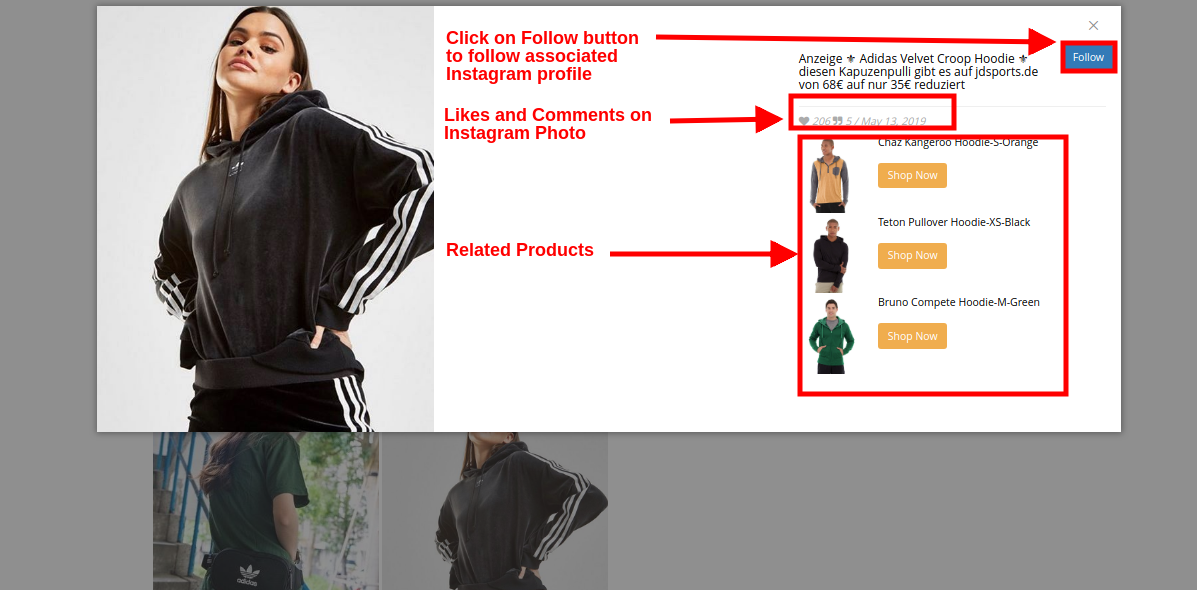1.0 Introducción
Incruste galerías de imágenes de Instagram en cualquier lugar de su tienda de comercio electrónico y muestre una lista de productos del sitio mapeados con esas imágenes usando Knowband's Magento 2 Instagram Shop Gallery Extension. Esta es una de las mejores formas de aumentar las tasas de conversión directamente al integrar imágenes etiquetadas en Instagram. El módulo de la tienda de Instagram agrega una interfaz conocida para los visitantes que los obliga a comprar los productos relacionados de inmediato.
1.1 Striking Features of Magento 2 Instagram Shop Galería Extensión
La extensión de la galería de la tienda Magento 2 Instagram te ofrece múltiples funciones personalizables que son fáciles de implementar para tu sitio web de comercio electrónico. El administrador puede implementar y configurar cualquier característica para su tienda sin utilizar ningún conocimiento de codificación. Veamos rápidamente una descripción general de las características sorprendentes de este módulo de alimentación de etiquetas del producto Magento 2 Instagram.
1. Magento 2 Instagram Shop Gallery Extension ayuda a los comerciantes electrónicos a integrar la galería de Instagram en el frente de su sitio web.
2. Magento 2 Instagram Shop Extension obtiene y muestra fotos de Instagram basadas en las etiquetas especificadas por el administrador en el backend.
3. La extensión de integración de Instagram de Magento 2 permite al administrador integrar la página de la galería de la tienda de Instagram en el sitio web que muestra todas las imágenes de Instagram en diferentes galerías de Instagram.
4. El administrador puede habilitar o inhabilitar el funcionamiento completo del Módulo de Magento 2 Shoppable Instagram para su tienda.
5. Con Magento 2 Instagram Shop Gallery Extension, el administrador puede mostrar los gustos y los comentarios de la imagen de Instagram obtenida.
6. La página principal de Instagram se puede habilitar o deshabilitar desde el backend de esta extensión Magento 2.
7. UtilizandoMagento 2 Instagram Shop Gallery Extension,El administrador puede mostrar u ocultar el enlace de la página de Instagram en la barra de navegación del menú superior del sitio web.
8. Insta Shoppable Gallery Module para Magento 2 permite a los administradores configurar el título de la página de la galería de la tienda de Instagram.
9. Usando el Módulo de Instagram de Magento 2 Shoppable, el administrador puede mostrar las imágenes del tipo seleccionado en la página principal de Instagram. Pueden mostrar todas las fotos, las aprobadas, tener imágenes relacionadas o tener imágenes aprobadas y relacionadas.
10. Magento 2 Instagram Shop Extension le permite al administrador establecer un límite en el número máximo de imágenes que se pueden mostrar en esta página de la tienda de Instagram.
11. El administrador puede establecer una clave de página URL para esta página de la tienda de Instagram.
12. El módulo de alimentación de la etiqueta del producto de Magento 2 en Instagram brinda la flexibilidad de crear tantas galerías de Instagram para el sitio web que se pueden editar o eliminar según las necesidades. Se pueden habilitar o deshabilitar por separado si es necesario.
13. Magento 2 Instagram Shop Extension permite a los administradores seleccionar la vista de la tienda en la que desean incluir esta galería.
14. Con Magento 2 Instagram Shop Gallery Extension, el comerciante de la tienda puede configurar el título de la galería, el límite de la imagen y la visibilidad de la imagen para la galería en particular.
15. El administrador tiene la opción de mostrar u ocultar la galería de imágenes seleccionada en la página principal de la tienda de Instagram.
16. Usando el módulo de alimentación de etiquetas de producto Magento 2 Instagram, el administrador puede configurar la visibilidad de la galería en diferentes páginas del sitio web en diferentes posiciones.
17. El administrador de la tienda de comercio electrónico puede agregar tantas imágenes para una galería en particular que se pueden editar o eliminar en cualquier momento.
18. El administrador debe especificar el hashtag de Instagram para obtener una nueva imagen. Pueden seleccionar cualquiera de las imágenes de entre las imágenes cuya vista previa está disponible en la misma interfaz.
19. El administrador puede usar el botón para activar o desactivar una imagen en particular.
20. Insta Shoppable Gallery Module para Magento 2 también permite que el administrador establezca un orden de clasificación de las imágenes en una categoría.
21. El módulo de Instagram de Magento 2 Shoppable ofrece una opción para mapear los productos deseados para la imagen de Instagram.
Guía de instalación de 2.0 del módulo de compras compacta de Magento 2
1. Una vez que haya comprado Magento 2 Instagram Shop Gallery Extension en la tienda Knowband, obtendrá los siguientes archivos en su correo electrónico registrado:
- Archivo de código fuente de Magento 2 Instagram Shop Extension en formato de archivo comprimido.
- Manual de usuario de Instagram Shop Gallery Extension
2. Descomprima el paquete de extensión.
3. Crear
4. Cargue el contenido extraído en la carpeta anterior a través del administrador de FTP (como Filezilla o WinSCP)
5. Ahora ejecute los siguientes comandos para instalar el complemento:
php -f bin / magento module: habilitar
La extensión de la galería de la tienda Magento 2 Instagram ya está instalada y lista para usar.
Interfaz de administración 3.0 de Insta Shoppable Gallery Module para Magento 2
Justo después de la instalación exitosa de Magento 2 Shoppable Instagram Module en su sitio web, puede visualizar tantos feeds de Instagram en diferentes páginas de su tienda según los requisitos del negocio. Para configurar este módulo de Magento 2 Instagram, navegue por las configuraciones en el orden dado: Panel de administración> Knowband> Galería de la tienda de Instagram
La sencilla interfaz de administración del complemento de alimentación de etiquetas de producto de Magento 2 en Instagram se ha dividido en dos amplias secciones:
1. Ajustes de configuración 2. Configuraciones de la Galería
Cada una de estas secciones deMagento 2 Instagram Shop Gallery Extension Se ha discutido en detalle a continuación.
Ajustes de configuración de 3.1
Los ajustes de configuración de Magento 2 Instagram Shop Extension se dividen en dos secciones como: 1. Configuraciones generales 2. Configuración de la página de Instagram
Cada una de estas configuraciones ha sido discutida en la siguiente sección.
Configuración general de 3.1.1
En la configuración general de la Galería de la tienda de Instagram para Magento 2, tiene las siguientes opciones de configuración:
- Activar: Al alternar este botón, puede habilitar o deshabilitar la funcionalidad completa de este módulo de Instagram de Magento 2 Shoppable para su tienda.
- Mostrar Me gusta / Comentarios: Habilite o inhabilite esta opción para mostrar los "Me gusta" y los comentarios en el feed de Instagram. Si está habilitado, los "Me gusta" y los comentarios para la publicación en particular se mostrarán en la interfaz para los clientes.
Configuración de la página de 3.1.2 en Instagram
Bajo esta sección de Magento 2 Instagram Integration Extension, puede hacer varias configuraciones para la página de Instagram.
- Activar: Esta opción le permite habilitar o deshabilitar la página completa de feeds de Instagram cuyo enlace se muestra en la barra de menú del sitio web.
- Navegación superior: Puede mostrar u ocultar el enlace de la página de Instagram en el menú de navegación superior del sitio web. Si está habilitado, el enlace de la galería de compras de Insta se muestra en la barra de navegación del menú.
- Título de la página: Esta opción le permite establecer un título personalizado para la página de la galería de la tienda de Instagram.
- Visibilidad de la imagen: Esta opción decide qué categoría de imágenes se mostrará en la página de Instagram. Puede configurar cualquier tipo de imagen de estas cuatro opciones: a. Mostrar todas las fotos b. Sólo aprobado c. Tener producto relacionado d. Producto aprobado y relacionado.
Aviso: El total de imágenes se puede administrar desde la "Configuración de la galería" que se describe en la siguiente sección 3.2 - Límite de imagen: Esta opción establecerá el número máximo de imágenes que se mostrarán en esta página de la Galería de Instagram.
- Page Url Clave: Con esta opción, puede establecer una clave de URL deseada para la página de la galería de la tienda de Instagram.
Configuraciones de la Galería 3.2
Las imágenes de Instagram que se buscarán y mostrarán en el sitio web se pueden configurar en esta sección de back-office. Puede crear múltiples galerías de la Tienda de Instagram para su sitio web e incluso puede editar la configuración de la galería existente. Puede mostrar tantas imágenes en cada una de las galerías de Instagram con los hashtags relevantes y mostrar productos relacionados para esas imágenes. La siguiente interfaz muestra una lista de la Galería de Instagram existente que se puede editar o eliminar. Puede editar las imágenes existentes o puede agregar nuevas imágenes a la galería de Instagram.
Desde esta interfaz, puede realizar la siguiente secuencia de acciones:
3.2.1 Agregar una nueva galería
Para agregar una nueva galería, haga clic en el botón "Agregar nuevo" en la esquina superior derecha de la pantalla.
- Habilitar deshabilitar: Toggle este botón para habilitar o deshabilitar la galería de Instagram.
- Vista de la tienda: Con esta opción, seleccione las vistas de la tienda donde desea incluir esta galería.
- Título de la galería: Esta opción le permite establecer un título para la galería.
- Visibilidad de la imagen: Con esta opción, las imágenes del tipo seleccionado se mostrarán en la interfaz.
- Límite de imagen: Usando esta opción, establezca el número máximo de imágenes para esta galería.
- Incluir en la página principal: Puede habilitar este campo de alternancia si desea que esta galería se agregue en la página principal de Instagram en la parte delantera.
- Visibilidad de la pagina: Con esta opción, puede configurar la visibilidad de la galería de Instagram en varias páginas. Simplemente haga clic en el botón Agregar para mostrar esta galería en diferentes páginas.
3.2.2 Editar la configuración de la galería existente
Puede editar fácilmente la configuración existente de la galería haciendo clic en el botón "Editar" correspondiente a la galería que desea configurar.
- Habilitar deshabilitar: Toggle este botón para habilitar o deshabilitar la galería de Instagram.
- Vista de la tienda: Con esta opción, seleccione las vistas de la tienda donde desea incluir esta galería.
- Título de la galería: Esta opción le permite establecer un título para la galería.
- Visibilidad de la imagen: Con esta opción, las imágenes del tipo seleccionado se mostrarán en la interfaz.
- Límite de imagen: Usando esta opción, establezca el número máximo de imágenes para esta galería.
- Incluir en la página principal: Puede habilitar este campo de alternancia si desea que esta galería se agregue en la página principal de Instagram en la parte delantera.
- Visibilidad de la pagina: Con esta opción, puede configurar la visibilidad de la galería de Instagram en varias páginas. Simplemente haga clic en el botón Agregar para mostrar esta galería en diferentes páginas.
3.2.3 Añadir y editar imágenes
Ahora, una vez que haya creado una galería, puede agregarle múltiples imágenes haciendo clic en el botón "Imágenes" correspondiente a la galería.
La pantalla anterior muestra una lista de la galería de Instagram existente. Puede agregar nuevas imágenes, modificar o eliminar las imágenes existentes.
Aviso: Eliminar una imagen es fácil, solo tiene que hacer clic en el botón "Eliminar" que corresponde a la imagen.
3.2.3.1 Añadir nueva imagen
Para agregar una nueva imagen a cualquier galería, complete los siguientes campos:
- Imagen: Esta opción le permite verificar la vista previa de la imagen de Instagram que se busca.
- Aprobar: Con esta opción, puede aprobar o rechazar la imagen.
- Productos relacionados: Esta opción le permite seleccionar los productos relacionados que desea mostrar para esa imagen.
- Orden de clasificación: Esta opción le permite establecer el orden de la imagen.
- Hashtag de Instagram: Ingrese el hashtag de Instagram para encontrar las imágenes relevantes y luego haga clic en el botón "Buscar".
3.2.3.2 Editar una imagen existente
- Imagen: Esta opción le permite verificar la vista previa de la imagen de Instagram que se busca.
- Aprobar: Con esta opción, puede aprobar o rechazar la imagen.
- Productos relacionados: Esta opción le permite seleccionar los productos relacionados que desea mostrar para esa imagen.
- Orden de clasificación: Esta opción le permite establecer el orden de la imagen.
3.2.4 Eliminar la Galería Existente
Eliminar una galería es simple, solo tiene que hacer clic en el botón "Eliminar" correspondiente a la galería de Instagram deseada.
Interfaz frontal 4.0 del módulo Insta Shoppable Gallery para Magento 2
A) Página de la tienda de Instagram
Los clientes verán esta opción de la Galería de Instagram en la barra de menú superior.
Al hacer clic en la pestaña, serán redirigidos a la página de la tienda de Instagram con la clave de URL como "https://ma2testing.knowband.com/ma215/instagramgallery/". Esta URL se puede definir según las necesidades de su sitio. La galería de la tienda de Instagram se ve como en la imagen de abajo:
B) Me gusta y comentarios para la imagen de Instagram
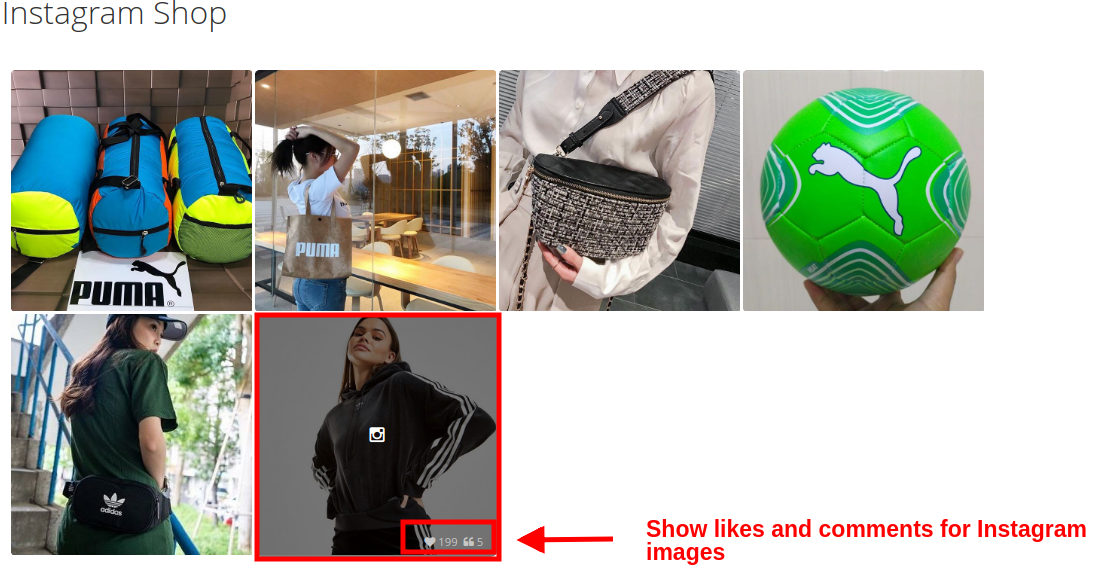
C) Mostrar la galería de Instagram en la página de inicio
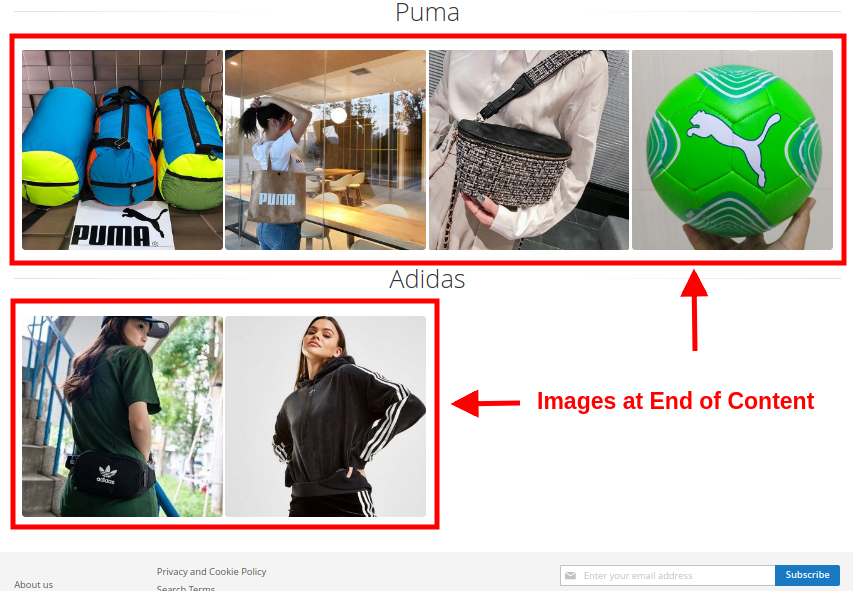
D) Mostrar la galería de Instagram en las páginas de productos
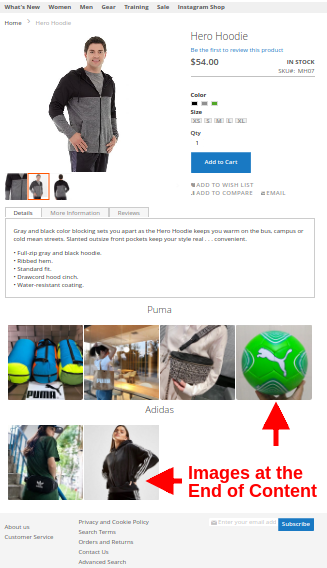
E) Mostrar la galería de Instagram en las páginas de categoría
Al hacer clic en cualquiera de las imágenes, los clientes verán la siguiente ventana emergente de imagen.